« Porte-clés (jeton de caddie) (3D) » : différence entre les versions
Aller à la navigation
Aller à la recherche
Aucun résumé des modifications |
|||
| (33 versions intermédiaires par 2 utilisateurs non affichées) | |||
| Ligne 1 : | Ligne 1 : | ||
[[Fichier:Porte-clés avec jeton de caddie-terminé.jpg|400px|thumb|right|RESULTAT FINAL]] | |||
[[Fichier:Licence Creative.png|sans_cadre]] | |||
[[Category :Impression 3D]] | |||
[[Category :Tinkercad]] | |||
[[Category :"Je fabrique..."]] | |||
= Description = | = Description = | ||
==== Objectif ==== | ==== Objectif ==== | ||
Fabriquer | Fabriquer un jeton de caddie | ||
==== Temps nécessaire ==== | ==== Temps nécessaire ==== | ||
30 minutes | |||
==== Machines ==== | ==== Machines ==== | ||
* | * Imprimante 3D | ||
==== Logiciels ==== | ==== Logiciels ==== | ||
* [[Tinkercad]] | |||
* [[ | |||
= Fabrication = | = Fabrication = | ||
# Accéder au site [https://www.tinkercad.com Tinkercad], se connecter et cliquer sur ''' | # Accéder au site [https://www.tinkercad.com Tinkercad], se connecter et cliquer sur '''+ Création > Conception 3D''' | ||
# Dans la colonne de droite, cliquer sur la forme simple '''Boite - Cylindre''' puis cliquer sur le plan de construction pour le placer | |||
# | # Cliquer sur le '''Carré blanc''' se trouvant dans un coin inférieur du cylindre | ||
# Cliquer sur le | # Indiquer une valeur de '''23''' pour les deux côtés et valider par Entrée | ||
# Cliquer sur le Carré blanc se trouvant en haut de la forme | |||
# | # Indiquer une valeur de '''2.3''' et valider par Entrée | ||
# Dans les valeurs '''Cylinder''' à droite, augmenter les côtés au maximum | |||
# | # Dans la colonne de droite, cliquer sur la forme simple '''Boite - Solide''' puis cliquer sur le plan de construction pour la placer | ||
# | # Dans les valeurs '''Box''' à droite, indiquer les valeurs suivantes : '''Longueur 25 - Largeur 15 - Hauteur 2''' | ||
# Dans la colonne de droite, cliquer sur la forme simple '''Boite - Tore''' puis cliquer sur le plan de construction pour le placer | |||
# Cliquer sur le Carré blanc se trouvant dans un coin inférieur du Torus | |||
# Indiquer une valeur de '''15''' pour les deux côtés et valider par Entrée | |||
# Cliquer sur le Carré blanc se trouvant en haut de la forme | |||
# Indiquer une valeur de '''2''' et valider par Entrée | |||
# Déplacer ensuite les 3 formes afin qu'elles se chevauchent. [[Fichier:Jetondecaddie-Etape01.jpg|328px|thumb|center| ]] | |||
# Sélectionner les 3 formes par un brouillard avec la souris | |||
# Appuyer sur le touche L du clavier afin d’aligner les boites | |||
# Cliquer sur le rond au milieu de la largeur, côté cylindre afin d'aligner les 3 formes [[Fichier:Aligner.jpg|328px|thumb|center| ]] | |||
# Sélectionner les trois formes et les grouper en cliquant sur [[Fichier:Porte-clé(Plaque)-Regrouper.jpg|sans_cadre]] [[Fichier:Jetondecaddie-Etape02.png|328px|thumb|center| ]] | |||
# '''Nommer sa conception''' (en haut à gauche) puis '''Exporter''' celle-ci en '''STL''' en haut à droite | # '''Nommer sa conception''' (en haut à gauche) puis '''Exporter''' celle-ci en '''STL''' en haut à droite | ||
# Utiliser le [https://fabbaye.arras.fr/index.php?title=Cat%C3%A9gorie:Slicers '''slicer'''] correspondant à [https://fabbaye.arras.fr/index.php?title=Cat%C3%A9gorie:Imprimante_3D '''l'imprimante 3D'''] qui sera utilisée pour imprimer l'objet | |||
Bonne réalisation | |||
<br> | |||
'''En bonus''' : il est possible de personnaliser le jeton ou le support (texte, image, etc.) | |||
Dernière version du 17 décembre 2022 à 16:18

Description
Objectif
Fabriquer un jeton de caddie
Temps nécessaire
30 minutes
Machines
- Imprimante 3D
Logiciels
Fabrication
- Accéder au site Tinkercad, se connecter et cliquer sur + Création > Conception 3D
- Dans la colonne de droite, cliquer sur la forme simple Boite - Cylindre puis cliquer sur le plan de construction pour le placer
- Cliquer sur le Carré blanc se trouvant dans un coin inférieur du cylindre
- Indiquer une valeur de 23 pour les deux côtés et valider par Entrée
- Cliquer sur le Carré blanc se trouvant en haut de la forme
- Indiquer une valeur de 2.3 et valider par Entrée
- Dans les valeurs Cylinder à droite, augmenter les côtés au maximum
- Dans la colonne de droite, cliquer sur la forme simple Boite - Solide puis cliquer sur le plan de construction pour la placer
- Dans les valeurs Box à droite, indiquer les valeurs suivantes : Longueur 25 - Largeur 15 - Hauteur 2
- Dans la colonne de droite, cliquer sur la forme simple Boite - Tore puis cliquer sur le plan de construction pour le placer
- Cliquer sur le Carré blanc se trouvant dans un coin inférieur du Torus
- Indiquer une valeur de 15 pour les deux côtés et valider par Entrée
- Cliquer sur le Carré blanc se trouvant en haut de la forme
- Indiquer une valeur de 2 et valider par Entrée
- Déplacer ensuite les 3 formes afin qu'elles se chevauchent.
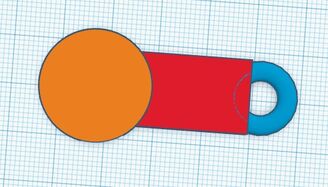
- Sélectionner les 3 formes par un brouillard avec la souris
- Appuyer sur le touche L du clavier afin d’aligner les boites
- Cliquer sur le rond au milieu de la largeur, côté cylindre afin d'aligner les 3 formes
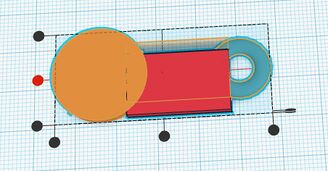
- Sélectionner les trois formes et les grouper en cliquant sur

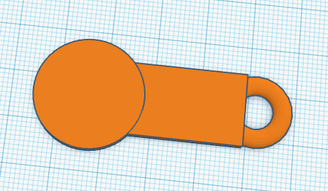
- Nommer sa conception (en haut à gauche) puis Exporter celle-ci en STL en haut à droite
- Utiliser le slicer correspondant à l'imprimante 3D qui sera utilisée pour imprimer l'objet
Bonne réalisation
En bonus : il est possible de personnaliser le jeton ou le support (texte, image, etc.)